Cómo utilizar Google Maps sin conexión
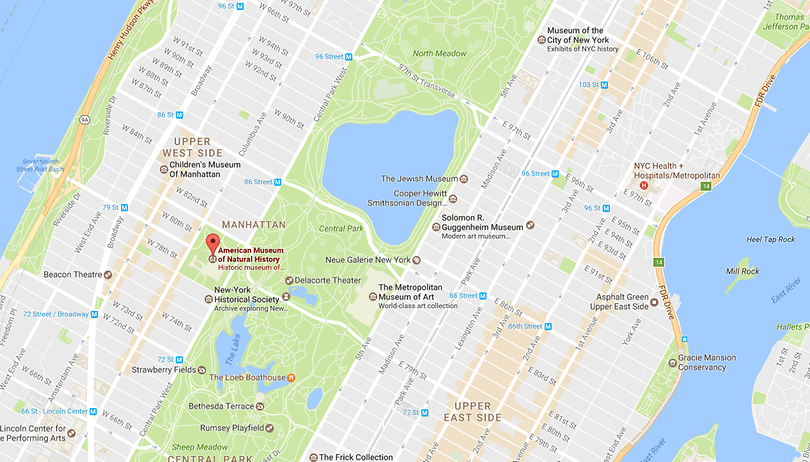

Seguro que te ha pasado. Necesitas utilizar Google Maps con urgencia y no tienes cobertura. Precisamente son aquellos momentos en los que no tenemos conexión a internet cuando más falta nos hace consultar un mapa. Por ejemplo, en otro país sin tarifa de datos internacional o perdidos en un lugar con poca cobertura. Para que nunca te pierdas, te enseñamos como usar Google Maps sin conexión.
Google Maps permite guardar mapas en modo sin conexión para que puedas consultarlos cuando no tengas acceso a internet. Solo tienes que anticiparte un poco para guardar el mapa de allí a donde vas. Recomiendo descargar los mapas a través de una conexión Wi-Fi porque pueden ser bastante megas.
Cómo descargar mapas de Google Maps
Para guardar un mapa sin conexión en Google Maps y usarlo más tarde sin conexión a internet tenemos dos métodos. Podemos encuadrar nuestro propio mapa desde el menú de 'mapas sin conexión' o buscar una ciudad y descargar su mapa.
Metodo 1: desde el menú de 'Mapas sin conexión'
- Entra en la aplicación de Google Maps.
- Abre el menú pulsando en las tres líneas horizontales.
- Selecciona 'Mapas sin conexión'.
- Toca en 'Selecciona tu propio mapa'.
- Ahora busca la zona que quieres descargar centrándola en el recuadro azul. Puedes hacer zoom y alejar con dos dedos.
- Una vez tengas la zona encuadrada debajo nos informará de cuanto espacio ocupa aproximadamente.
- Pulsa sobre el botón de la derecha en 'Descargar'.
- Si quieres añadir otra zona solo tienes que repetir la operación.
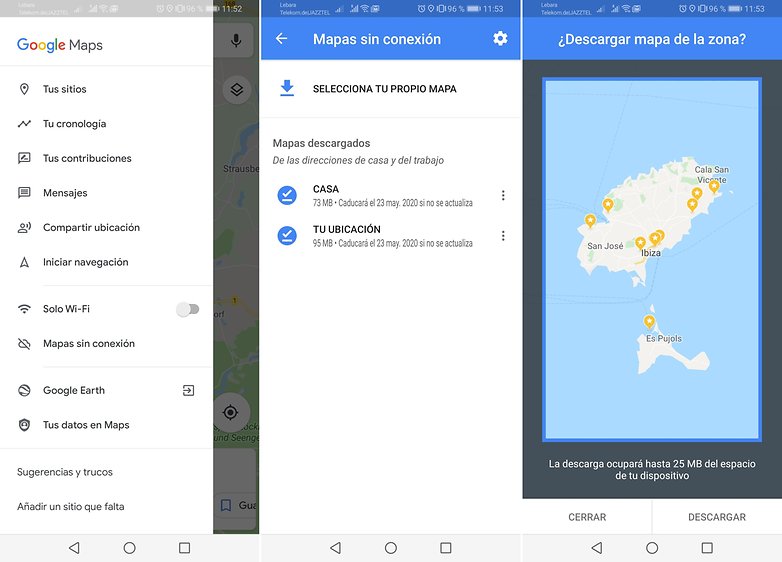
Método 2: buscar una ciudad y descargar su mapa
- Entra en la aplicación de Google Maps.
- Introduce en la barra de búsqueda el nombre de alguna ciudad.
- En la zona inferior de la pantalla, pulsa en descargar.
- Coloca bien el mapa en el recuadro azul. Puedes acercar y alejar con dos dedos.
- Pulsa sobre el botón de la derecha en 'Descargar'.
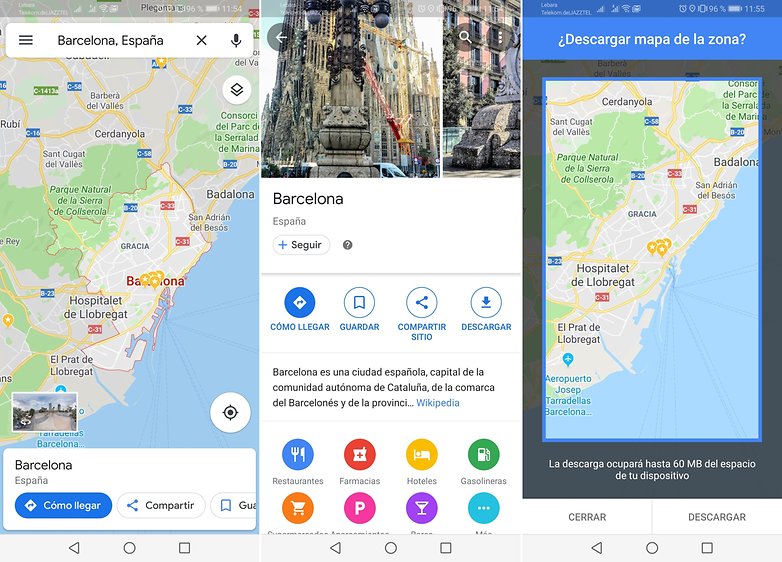
El número máximo de mapas que puedes guardar en tu dispositivo depende de la memoria disponible que tengas en el mismo.
Para consultar los mapas que tenemos guardados en el dispositivo solo tienes que volver los ajustes de la aplicación de Google Maps y tocar sobre 'Mapas sin conexión' para ver toda la lista. Si no tenemos acceso a internet, no podremos obtener indicaciones ni realizar búsquedas pero al menos podremos ver el mapa offline.
Actualizar los mapas sin conexión
Para tener todos los mapas sin conexión actualizados toca el engranaje arriba a la derecha donde tienes la lista de tus mapas. Aquí vas a poder activar la actualización automática de tus mapas sin conexión y elegir que solo se actualicen con una conexión Wi-Fi. También, si pulsas sobre los tres puntos de uno de ellos vas a poder actualizarlo, eliminarlo, verlo y cambiarle el nombre.
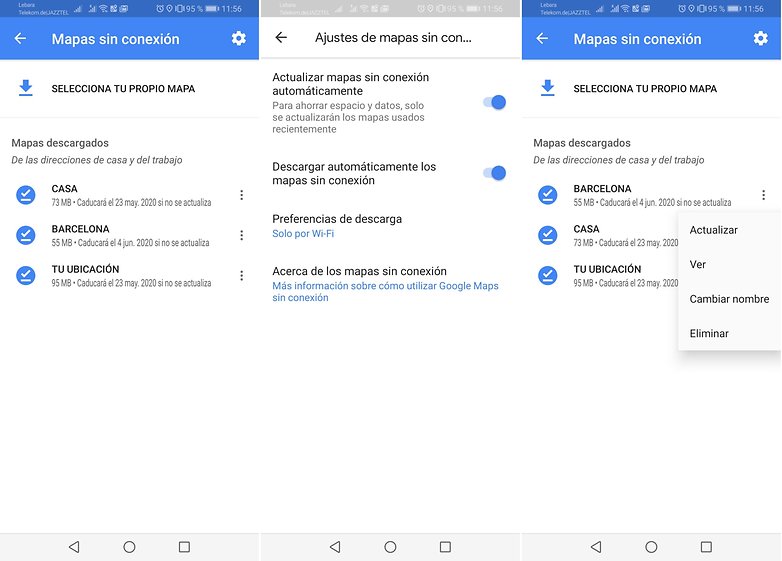
Los mapas que tengamos guardados en el apartado de 'Mapas sin conexión' caducarán en un año si no se actualizan. Si no está activa la opción de actualización automática una notificación nos avisará justo antes de que caduque para poder actualizar el mapa manualmente.
¿Eres más de consultar el mapa en tu smartphone o todavía disfrutas de un buen mapa en papel?








Como descargar el pais entero
Gracias por la información estuvo muy interesante.
Como concepto está fenómeno, pero el problema es que para las rutas a pie, no sirve. Una pena Saludos.
¿A qué te refieres Ramón? Yo también lo utilizo mientras voy andando...
Hola Daniel. Cuando viajo, y lo hago habitualmente, suelo cargar los mapas para pasear por las ciudades, pero este seguimiento no esta disponible andando mientras que para conducir si. O por lo menos, hace mes y medio no lo estaba. Saludos.
Gracias por tu aportación, ¡lo comprobaré! ;)